
【アプリが便利】スタバカードの使い方3つを初心者向けに丁寧に解説
当ページのリンクにはPRが含まれています。
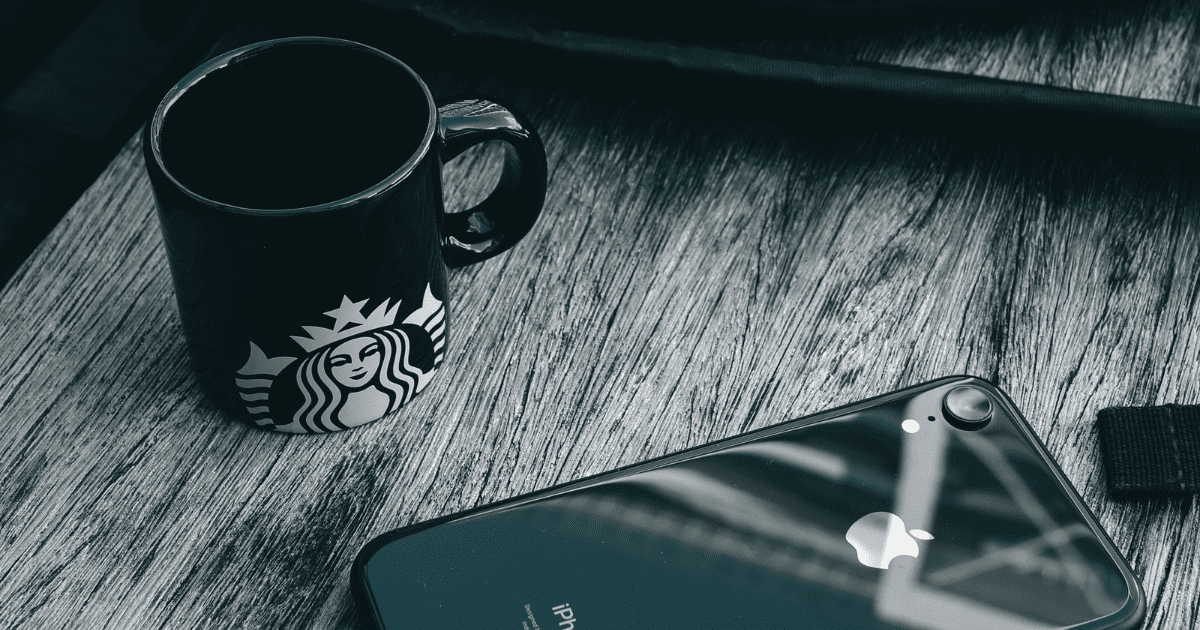
スタバカードを使いたいけど、アプリに登録した方が良いのか?そもそもどうやって使うのか?イマイチ分からないですよね。
結論を先に言うと、スタバカードはアプリに登録して使うと便利&お得!
お会計がスムーズになったり、チャージも簡単に出来るなどメリットが多いです。
本記事では、スタバカードをアプリと連携して使う方法をスタバカード初心者の方・プレゼントで貰った方向けに紹介していきます。
 悩んでいる猫
悩んでいる猫スタバカードはアプリに登録して使うの?
スタバカードをもらったけど使い方が分からない。スタバカードをお得に使う方法が知りたい!
こういった悩みを解決します。
本記事の内容
- スタバカードの使い方3つ
- スタバカードをアプリで使うまでの手順
- スタバカードをお得に使う方法
記事を書いている人


- 3年以上スタバ情報を当ブログで発信
- JCBカードWを愛用し、年間5,000円以上スタバ代を節約!
- 週末の休みは必ずスタバ
タップできる目次
【アプリが便利】スタバカードの使い方3つ


スタバカードの使い方は、以下の3つだけ!
- チャージ
- 支払い
- 残高の管理
3つすべて、公式アプリを使わなくても出来ます。しかし公式アプリを使った方が、簡単&便利!
そしてアプリのメリットはもう1つ、スタバカードを登録するだけで「リワード」というポイント制度にも参加できること。
ではさっそく、画像付きでわかりやすく解説して行きます。※スタバカードをアプリに登録する方法は、後章「スタバカードをアプリで使うまでの手順」でお伝えします。
①チャージ
スタバカードを使う上で1番大事なのが「チャージ」です。
スタバカードはプリペイドカードなので、あらかじめチャージ(入金)する必要があります。
店舗でチャージも出来ますが、アプリは好きな時にいつでも出来るところがメリット!簡単なので、ぜひやってみてください。
チャージの手順がこちらです。
STEP
「pay」をタップ
アプリを起動して「Pay」をタップします。


STEP
「入金」をタップ


STEP
クレジットカードを登録する
「お支払い方法を追加」→「次へ」の順にタップします。




画像タップで拡大できます
支払い方法選択の画面になるので、「クレジットカードを追加」をタップします。
STEP
情報を入力
クレジットカードの情報を入力します。
- クレジットカード番号
- 名義人
- 有効期限
- セキュリティーコード




画像タップで拡大できます
下にスクロールし、「同意する」にチェック→確認画面へをタップします。
STEP
クレジットカード登録完了
確認画面で問題が無ければ「登録」をタップすると、クレジットカードの登録は完了です。
「設定画面へ戻る」をタップします。


STEP
チャージ金額を決める
チャージするスタバカードとチャージ金額を設定し、「次へ」をタップします。


スタバカードのチャージ金額は、1,000円以上1円単位で決められます。(例えば:1,001円・2,002円など)
STEP
認証する
指紋認証(顔認証やMy Starbucksのパスワード)が出てくるので認証します。
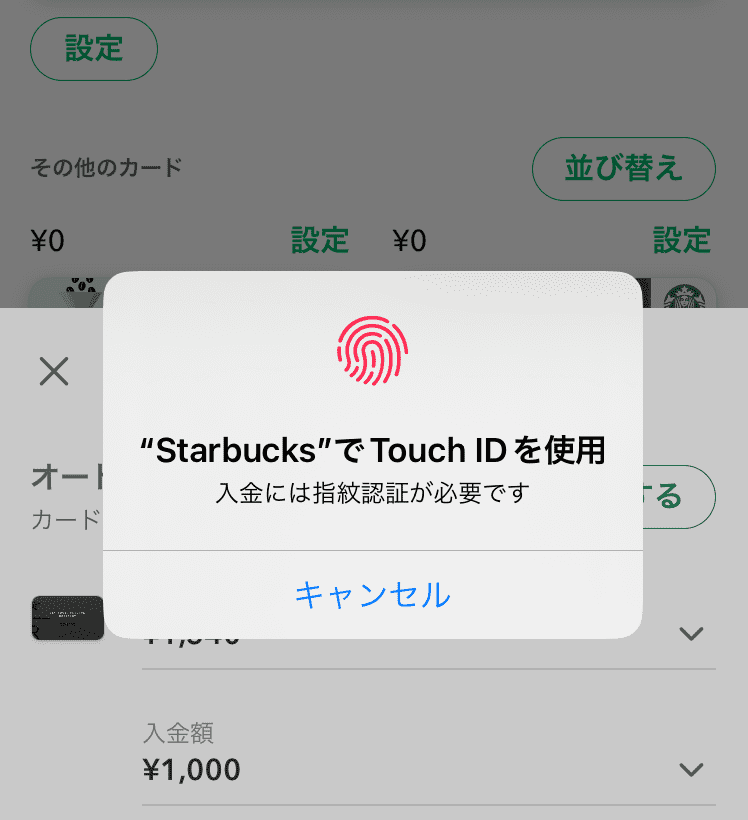
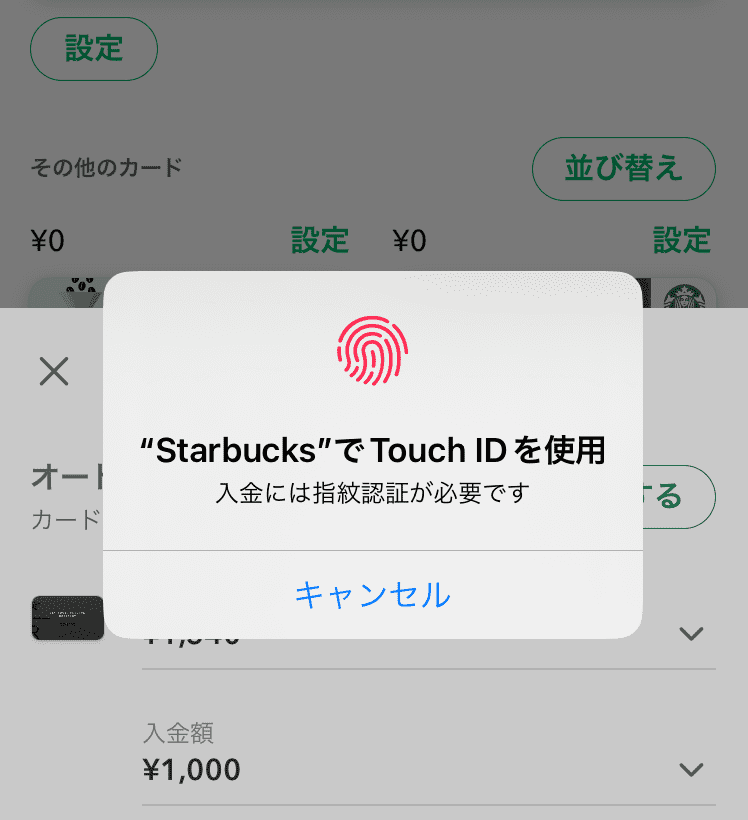
STEP
チャージを確定する
「入金する」をタップすればチャージが完了します。


お気づきかもしれませんが、アプリでのチャージはクレジットカード決済のみです。現金でチャージしたい場合は、店舗のレジでやってくださいね。
「クレジットカードを持ってない」「スタバにおすすめのクレカが欲しい」という方は、スタバがお得になるオススメ高還元クレジットカード6選をどうぞ!
②支払い(QRコード決済)
スタバカードをアプリに登録すると、アプリ画面でQRコード決済が出来ます。
やり方は簡単2ステップ!
STEP
「Pay」をタップ


STEP
支払いをタップ
QRコードが出てくるので、レジで提示すれば決済が完了します。




画像タップで拡大できます
スマホさえあれば決済ができるので、
- 財布を持っていく必要がない
- カードを探す手間がなくなる
というメリットがあります。
またキャッシュレス決済なので、通常のお会計のより時間がグッと短くなります。
便利なので、どんどん利用してくださいね。
③残高の管理
スタバカードを使っていると、たびたび「残高いくらあったかな?」と考えることがあります。
そんな時、↓の画像のようにアプリを起動した最初の画面に残高が表示されます。
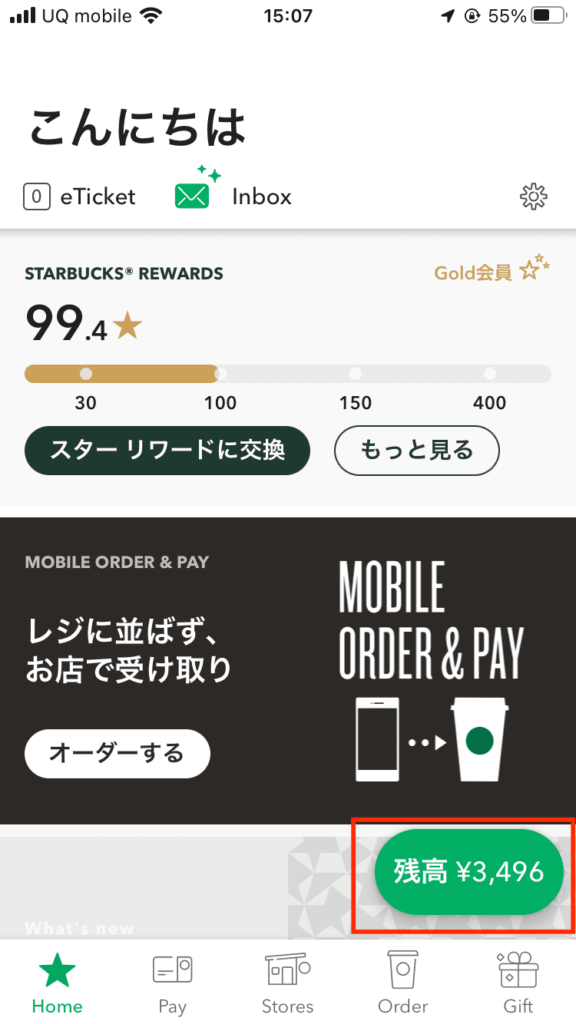
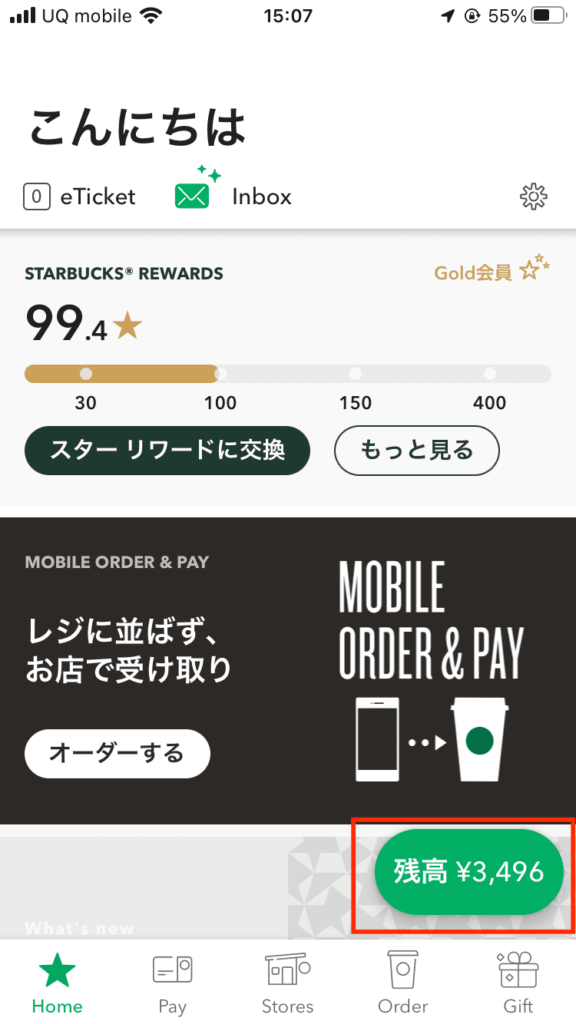
またアプリを使えば、複数枚のスタバカードの残高を管理することも可能!
\ たとえば… /
- 2枚のスタバカードぞれぞれの残高を知りたい
- 1枚に残高をまとめたい
まず1つ目ですが、アプリには100枚までスタバカードを登録できます。登録したカードのデザインと残高は、「Pay」で確認できます。


↑の画像の「¥0」のところに残高が表示されます。
2つ目の残高移行について。アプリに登録しているスタバカードであれば、カード間で残高を移行できます
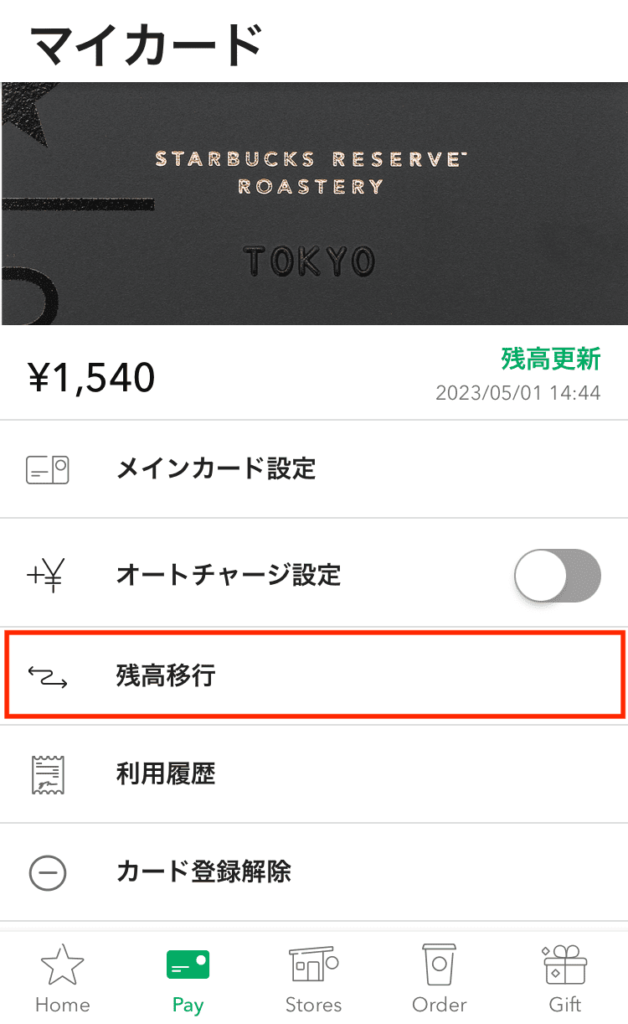
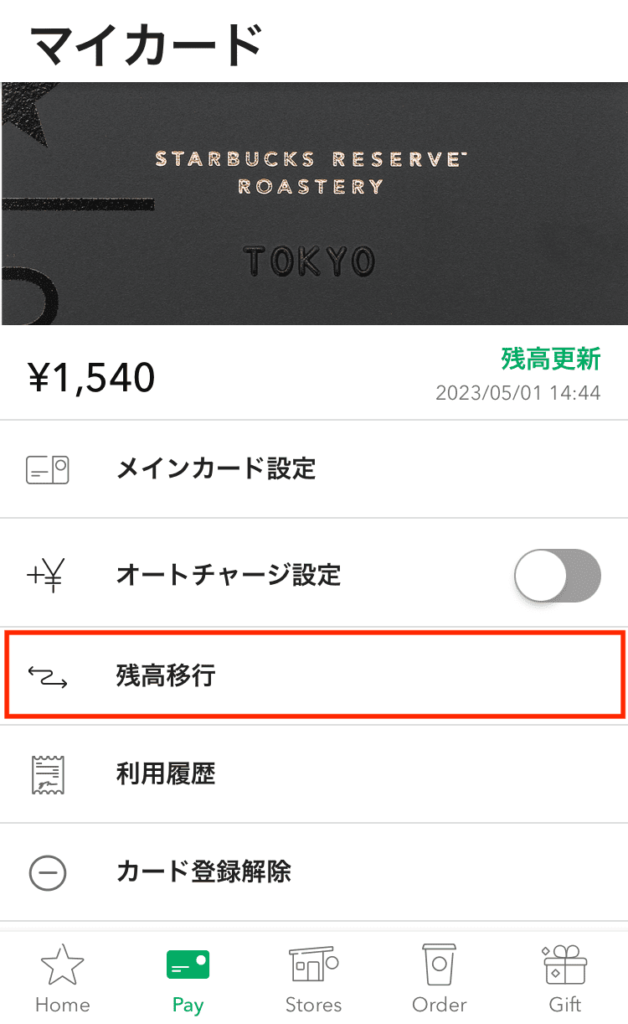
残高移行のメリットは、残高の使い忘れを防げること。プレゼントでスタバカードを貰ったときなど、移行しておくと安心です。
残高移行の全手順は、スタバカードの残高を移行して1枚にまとめる方法をどうぞ!
スタバカードをアプリで使うまでの手順
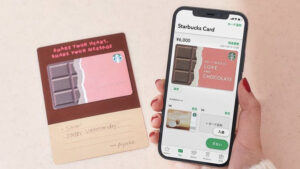
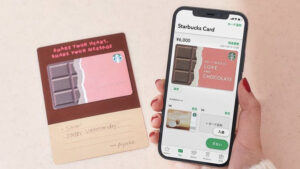
スタバカードをアプリに登録するまでの手順がこちらです。
STEP
「新規会員登録」をタップ
アプリをダウンロードしたら、「新規会員登録」をタップします。


STEP
通常登録を選択


STEP
メールアドレスを入力
メールアドレスを入力し、「以下の利用規約に同意する」にチェック→「送信する」をタップします。




画像タップで拡大できます
入力したアドレス宛に、スターバックス事務局からメールが届きます。記載されているURLをタップします。
STEP
個人情報を入力
アプリの画面になるので、個人情報を入力していきます。
- パスワード
- 秘密の質問と答え
- 氏名
- 生年月日
- 性別
- 電話番号
- 住所




画像タップで拡大できます
すべて入力できたら、「登録する」をタップします。
STEP
スターバックスカード登録
「持っている」をタップします。


STEP
カード番号を入力
カード番号とPIN番号を入力し、同意するにチェックを入れます。「登録する」をタップすれば完了です。


スタバカードをアプリに登録した時点で、ポイント制度「スターバックス リワード」に参加します。
ポイント制度の仕組みや特典については、スタバのリワードとは?登録方法・メリット・特典をご紹介で詳しく解説しています。
スタバカードをお得に使う方法


スタバカードをお得に使う方法は、クレジットカードでチャージしてポイントを有効活用することです。
どういう事かというと、クレジットカードでチャージすることで
- スタバカードのポイント
- クレジットカードのポイント
上記の2種類のポイントを獲得できます。このポイント二重取りこそが、スタバを最大限お得にする方法です。
具体的に、「何がどうお得なのか?」説明していきます。
まずスタバカードは、お会計54円(税込)ごとに1ポイント付与されます。そして30ポイントから割引チケットと交換できます。
スクロールできます
30ポイント


100ポイント


150ポイント


150ポイント


そしてクレジットカードのポイントは、他社ポイントに移行したり引き落としに充てることが出来ます。(※内容はカード会社によって異なります)
ポイントの使い道
- 他社ポイントに移行
⇒スタバ・楽天など - クレジットカードの引き落としに使うなど…
このように、スタバカードとクレジットカードのポイントを使えばスタバ代や日常の支出を減らすことができます。
現金でチャージすると、スタバカードのポイントしか貰えません。もったいないので、できるだけクレジットカードでチャージしましょう!
「クレジットカードを持ってない」「スタバにおすすめのカードは?」という方は、スタバがお得になるオススメ高還元クレジットカード6選を参考にしてくださいね。
まとめ:アプリと連携してスタバカードをより快適&便利に!


以上、アプリと連携したスタバカードの使い方をご紹介しました。
せっかくスタバカードを使っているのに、WEB登録忘れでポイントが貯まらないのは損です。
ポイントは、ドリンク以外にも
- フード
- グッズ
- コーヒー豆
上記を購入しても貯まります。
どんどんスタバカード決済をして、ポイントを貯めてスタバをお得に利用してくださいね。
